Vous vous demandez Comment ouvrir un fichier HEIC dans Windows 10 ? Nous sommes là pour vous aider ! HEIC est le format par défaut pour le stockage des images sur les iPhones et les iPads depuis iOS 11. Il y a quelques bonnes raisons d'abandonner le format JPG, la plus importante étant de réduire la taille des fichiers. Cependant, Windows ne prend pas en charge le format HEIC de manière native.
Si vous avez besoin d'ouvrir l'image HEIC de votre iPhone sur un PC Windows, ne vous inquiétez pas. Cet article présente les meilleures façons d'ouvrir des photos HEIC sous Windows. C'est parti !
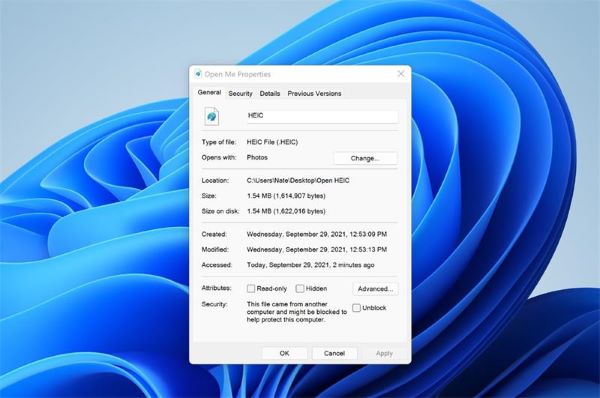
Partie 1 : Pourquoi ne peut-on pas utiliser le format de fichier HEIC sous Windows 10 ?
Depuis sa sortie en octobre 2018, Windows 10 prend en charge l'ouverture des images HEIC. Mais vous devez d'abord télécharger les extensions correspondantes. Si vous utilisez un ordinateur Windows 10 mais que vous ne parvenez pas à afficher les fichiers HEIC, cela peut être dû aux raisons suivantes :
- Les mises à jour de Windows sont parfois confuses et retardées. Cependant, vous pouvez vous rendre dans la bibliothèque du Microsoft Store et télécharger les mises à jour.
- Votre PC n'a pas installé les extensions HEIF nécessaires, vous pouvez essayer d'ouvrir une photo HEIC dans l'application Photos et télécharger les extensions en cliquant sur le lien donné.
Partie 2 : Comment ouvrir un fichier HEIC sous Windows 10
Si vous venez de prendre une belle photo avec votre iPhone et que vous souhaitez l'éditer sur votre PC, vous voulez simplement savoir comment ouvrir le fichier HEIC sur votre ordinateur Windows 10, et nous avons la réponse.
Pour ouvrir le fichier HEIC sur l'ordinateur Windows 10, suivez les étapes suivantes :
Étape 1: Recherchez et installez HEIF Image Extensions dans le Microsoft Store.

Étape 2: Ensuite, assurez-vous que les extensions vidéo sont installées sur votre ordinateur. Il vous en coûtera 0,79 £ ou 0,99 $, mais vous devrez l'acheter en plus de l'aide HEIF.
Étape 3: Accédez à votre fichier HEIC, cliquez dessus avec le bouton droit de la souris et choisissez Ouvrir avec dans le menu. Ensuite, vous pouvez ouvrir le fichier en sélectionnant l'option Photos dans le menu déroulant.

Si vous rencontrez toujours des problèmes de compatibilité lors de l'ouverture de votre fichier HEC, vous pouvez convertir les fichiers HEIC au format JPG à l'aide de l'application Photos. Cependant, il ne permet pas la conversion par lots, ce qui signifie que vous devrez convertir les images une par une, et le processus prend beaucoup de temps. Nous recommandons donc d'utiliser Wondershare MobileTrans pour convertir le fichier HEIC au format JPG, que vous trouverez dans la partie suivante.
Partie 3 : Convertir HEIC en JPG sur Windows 7/8/10/11 gratuitement
Vous vous demandez comment ouvrir des photos HEIC sur votre PC Windows 7 ou 8 ? La mauvaise nouvelle, c'est que vous ne pouvez pas les ouvrir à moins de modifier le format du fichier. Pour cela, vous avez besoin d'un outil professionnel de haute qualité, tel que Wondershare MobileTrans.
Wondershare MobileTrans est un outil facile à utiliser qui vous permet de convertir par lots les photos HEIC au format JPG que votre PC Windows peut facilement prendre en charge. En outre, la fonction de conversion HEIC de cet outil est désormais entièrement gratuite.
Pour convertir les photos HEIC au format JPG sur votre PC Windows 7 ou 8 à l'aide de MobileTrans, procédez comme suit :
Étape 1: Sur votre ordinateur, téléchargez et installez Wondershare MobileTrans. Ensuite, lancez l'outil sur votre PC.

Étape 2: Maintenant, cliquez sur Plus dans la barre ci-dessus, et allez à HEIC Converter dans la fenêtre Plus de votre outil pour continuer.

Étape 3: Ensuite, cliquez sur Ajouter des fichiers pour télécharger vos photos HEIC dans l'outil. De plus, vous pouvez glisser-déposer les images pour les télécharger.
Note: Vous pouvez télécharger jusqu'à 100 photos HEIC à convertir au format JPG en une seule fois.

Étape 4: Après avoir téléchargé les fichiers, cliquez sur Convertir pour convertir tous les fichiers HEIC en JPG. Ensuite, choisissez l'endroit où vous souhaitez enregistrer ces images converties.

Vous devez utiliser Wondershare MobileTrans pour votre conversion HEIC vers JPG en raison de sa simplicité et de ses propriétés de conversion de haute qualité.
Récapitulatif
Depuis l'introduction des photos HEIC dans les appareils Apple, les utilisateurs d'iPhone s'inquiètent de la possibilité d'ouvrir leurs photos prises sur leur PC. Cependant, après avoir lu cet article, nous espérons que vous saurez comment ouvrir un fichier HEIC dans Windows. En outre, nous recommandons d'utiliser Wondershare MobileTrans pour effectuer le travail.




